Guardare Apple TV+ nell’app Apple TV su Android
Il pannello Apple TV+ nell’app Apple TV offre un pratico accesso ad Apple TV+, il servizio di streaming su abbonamento con gli Apple Originals, che include film premiati, serie, drammi coinvolgenti, documentari emozionanti, intrattenimento per bambini, commedie e altro ancora.
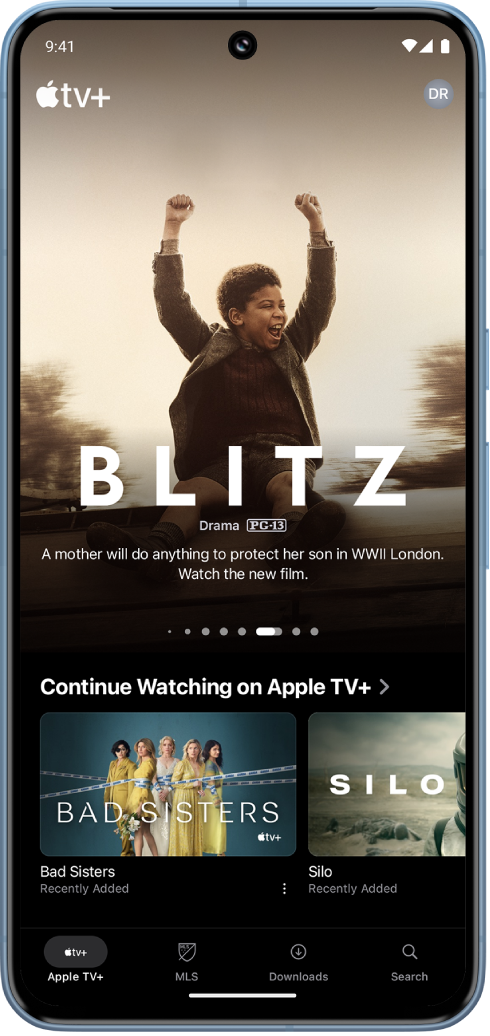
Nota: Apple TV+ richiede un abbonamento.
Riprodurre programmi o film di Apple TV+
Apri l’app Apple TV
 sul tuo dispositivo Android.
sul tuo dispositivo Android.Tocca Apple TV+ nella parte inferiore dello schermo, quindi esegui una delle seguenti operazioni:
Tocca un elemento nella sezione “Continua a guardare“ per riprendere immediatamente la riproduzione da dove l’avevi interrotta.
Scorri verso il basso per visualizzare le altre sezioni, quindi tocca ciò che desideri guardare. Quando la pagina del contenuto si apre, tocca il pulsante di riproduzione (se disponibile) oppure la puntata o sul trailer specifico che vuoi guardare.
Nota: se stai guardando un programma TV, premendo il pulsante di riproduzione, il contenuto verrà riprodotto da dove lo avevi interrotto oppure dall’inizio se non l’avevi ancora iniziato a guardare. Tocca una puntata sotto il pulsante di riproduzione per riprodurre un’altra puntata; oppure tocca il numero della stagione per sfogliare gli episodi di un’altra stagione, se il programma ne comprende più di una.
Se il pulsante di riproduzione non è disponibile, potrebbe essere necessario abbonarsi ad Apple TV+ per guardare qualcosa. Se un contenuto non è ancora uscito, puoi aggiungerlo alla tua lista per guardarlo in seguito.
Sfogliare le raccolte, i consigli personalizzati e altro ancora
Apri l’app Apple TV
 sul tuo dispositivo Android.
sul tuo dispositivo Android.Tocca Apple TV+ nella parte inferiore dello schermo, quindi esegui una delle seguenti operazioni:
Scorri verso sinistra dalla parte superiore dello schermo per esplorare gli elementi in primo piano.
Scorri verso il basso per consultare le classifiche, le nuove uscite, le raccolte curate e i consigli personalizzati.
Suggerimento: fai clic sul titolo di una sezione per visualizzare tutti i contenuti di una categoria o ulteriori informazioni su una raccolta.
Tocca un film o un programma TV per visualizzare maggiori informazioni, oppure tieni premuto un elemento per visualizzare altre opzioni.
Suggerimento: per condividere un film o un programma TV, tieni premuto il film o il programma TV, quindi tocca “Condividi film”, “Condividi puntata” o ”Condividi programma” oppure scegli un’opzione di condivisione.
Ottenere maggiori informazioni su programmi TV o film di Apple TV+
Apri l’app Apple TV
 sul tuo dispositivo Android.
sul tuo dispositivo Android.Tocca Apple TV+ nella parte inferiore dello schermo, quindi esegui una delle seguenti operazioni:
Sfoglia i contenuti in evidenza nella parte superiore dello schermo, quindi toccane uno per visualizzare ulteriori informazioni.
Tocca
 accanto a un film o a un programma TV nella sezione “Continua a guardare”, quindi tocca “Vai al film”, “Vai alla puntata” o “Vai al programma”.
accanto a un film o a un programma TV nella sezione “Continua a guardare”, quindi tocca “Vai al film”, “Vai alla puntata” o “Vai al programma”.Scorri verso il basso per visualizzare le altre sezioni, quindi tocca un film o su un programma TV per visualizzare ulteriori informazioni.
Quando la pagina di un programma TV o di un film si apre, puoi riprodurre il contenuto (se disponibile), scaricarlo, aggiungerlo alla tua lista, oppure scorrere verso il basso per visualizzare le puntate, i trailer, i contenuti specifici correlati nonché ulteriori dettagli.
Quando hai finito, tocca
 per tornare alla schermata precedente.
per tornare alla schermata precedente.
Aggiungere o rimuovere un elemento dalla tua lista
Quando aggiungi film e programmi TV alla tua lista per guardarli in un secondo momento, vengono mostrati nelle righe “Continua a guardare” e nella lista stessa.
Apri l’app Apple TV
 sul tuo dispositivo Android.
sul tuo dispositivo Android.Tocca Apple TV+ nella parte inferiore dello schermo, quindi esegui una delle seguenti operazioni:
Aggiungere un elemento alla tua lista: tocca e tieni premuto un film o un programma TV, quindi nel menu che viene mostrato, tocca “Aggiungi alla tua lista”.
Rimuovere un elemento dalla tua lista: nella riga “Continua a guardare” o nella tua lista, tieni premuto un film o un programma TV, quindi nel menu che viene mostrato, tocca “Rimuovi dalla tua lista”.
Suggerimento: se stai consultando la pagina di un film o un programma TV, puoi aggiungerla alla lista toccando su
 nell’angolo in alto a destra. Se il contenuto è già presente nella tua lista, tocca
nell’angolo in alto a destra. Se il contenuto è già presente nella tua lista, tocca  per rimuoverlo.
per rimuoverlo.
Nota: la disponibilità di Apple TV+ potrebbe variare in base al paese o alla zona. Consulta l’articolo del supporto Apple Disponibilità dei Servizi multimediali di Apple.